Windows server 2008"程管理Web服务器用户"功能在哪里?怎么操作
我们在使用Windows server 2008 R2的时候经常会遇到问题,因为我们对这个并不是足够理解,比如选择远程管理Web服务器的用户。那今天小编就告诉大家Windows server 2008选择远程管理Web服务器用户的方法。
具体如下:
1. 首先我们打开电脑中的开始菜单。
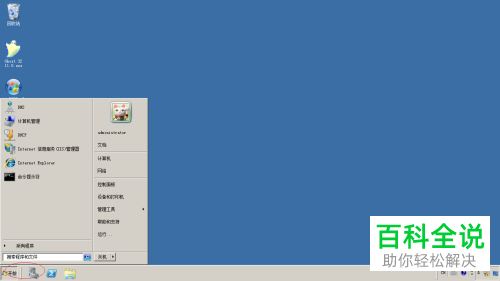
2. 点击开始菜单之后会打开任务栏开始菜单,在弹出的窗口中选择"所有程序”,再点击“管理工具”,在最后一个窗口中点击”Internet信息服务(IIS)管理器"。
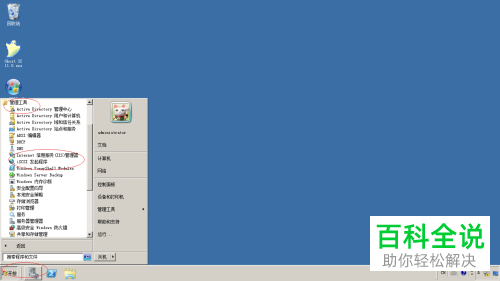
3. 点击之后我们会打开"Internet信息服务(IIS)管理器"的窗口了,我们点击左侧一栏中的 "WINSERVER2008"文件夹。
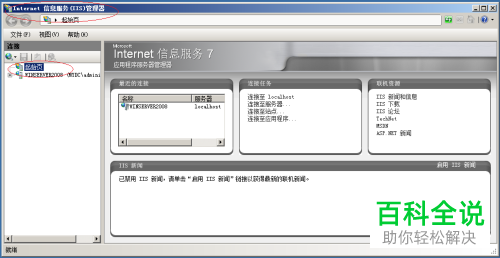
4.在展开的文件夹中选择"WINSERVER2008”,
选择“网站”,
选择“Default Web Site"这个文件夹。
选中该文件夹之后右键,在弹出的窗口中选择"管理→IIS管理器权限"图标。
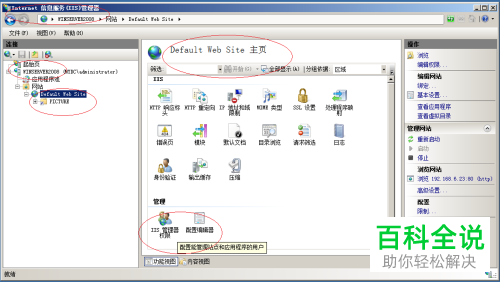
5.再点击"IIS管理器权限"选项,之后在最右侧一栏下选择"操作→允许用户"图标。

6. 在弹出的窗口中选择"允许用户",
再点击“选择用户类型”,
再点击”IIS管理器,
之后选择"按钮”。
当我们设置完成之后点击确定就可以了。

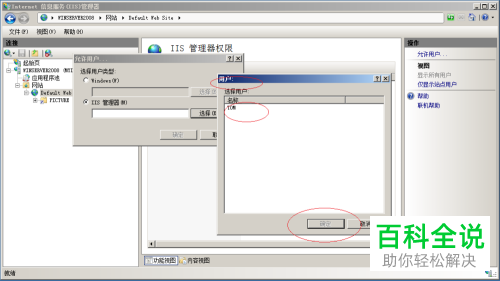
7. 完成之后我们就可以远程管理Web服务器用户了。
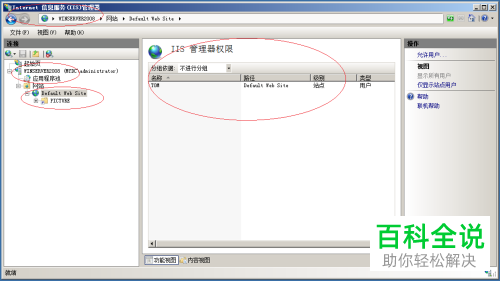
以上就是Windows server 2008选择远程管理Web服务器用户的方法。
赞 (0)

